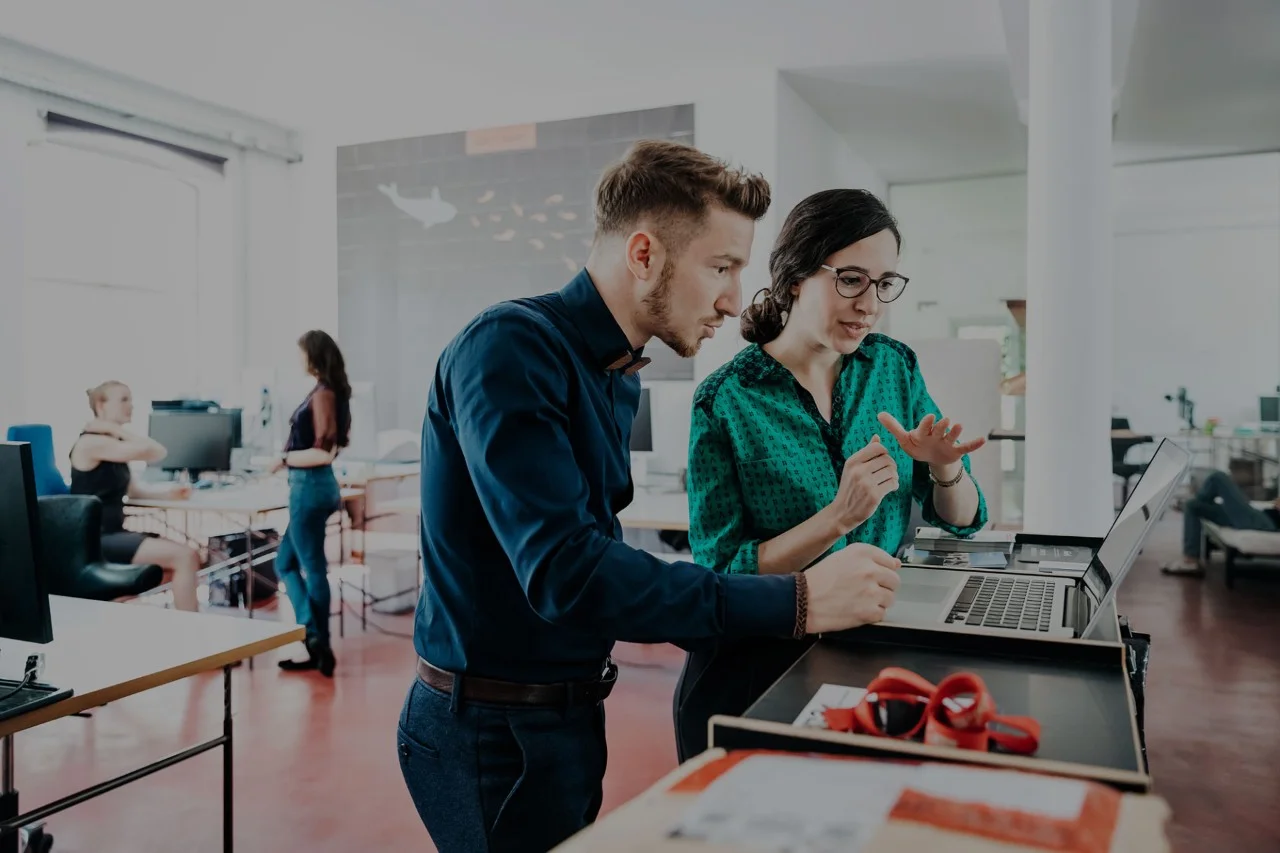¿Cómo excluir actualizaciones de software específicas del Actualizador en WithSecure Elements Endpoint Protection?
Asunto:
¿Cómo crear una exclusión para una determinada actualización de software con la función WithSecure Software Updater en Elements Endpoint Protection Portal for EPP for Computers o EPP for Servers devices? No quiero que Software Updater instale actualizaciones automáticamente o que el usuario instale manualmente la actualización.
Resolución:
Requisito previo: debe tener un perfil no predeterminado antes de poder configurar los ajustes del actualizador de software.
Puede excluir actualizaciones de software específicas de la instalación automática siguiendo estos pasos:
- Inicie sesión en el Portal de Elements Endpoint Protection.
- Ir a la página de Perfiles.
- Seleccione el perfil que desea modificar.
- Vaya a la pestaña de configuración del actualizador de software.
- En Excluir software de la instalación automática , haga clic en Agregar regla.
- Seleccione del menú desplegable Regla una de las siguientes:
- Actualizar nombre contiene
- El nombre del software contiene
- El nombre del proveedor contiene
- La gravedad es igual a
- ID de boletín es igual a
- Luego, según la regla que haya elegido, ingrese el valor en el campo restante.
Ejemplos:
El nombre de la actualización contiene: Google Chrome 89.0.4389.82 (Nota: para las actualizaciones de Microsoft, no incluya el número de versión. Use, por ejemplo, solo el número de KB)
El nombre del software contiene: Google Chrome
El nombre del proveedor contiene: Google Inc.
La gravedad es igual a: Seguridad crítica / Seguridad importante.
El ID del boletín es igual a: FSPM-41-64283-4 (Nota: la misma actualización puede tener varios ID de boletín diferentes debido, por ejemplo, a la versión del sistema operativo)
Puede ver los detalles de la actualización desde la página del Actualizador de software en el Portal de Endpoint Protection.
Nota:
– Solo se admite un software por exclusión. Si necesita agregar varios programas, haga clic en Agregar regla nuevamente.
– Puede agregar varias condiciones en una regla, si desea combinar, por ejemplo , el nombre del software contiene y la gravedad es igual a las condiciones, haga clic en Agregar condición en la columna de la regla .
Una vez que el perfil se haya guardado y publicado, la exclusión se aplicará en los dispositivos que tengan asignado este perfil.
Si desea ocultar la actualización por completo para que el Actualizador de software no la detecte, debe excluirla a través de la siguiente configuración en el editor de perfil del Portal de Endpoint Protection:
- Inicie sesión en el Portal de protección de puntos finales.
- Ir a la página de Perfiles.
- Seleccione el perfil que desea modificar.
- Vaya a la pestaña de configuración del actualizador de software.
- Desplácese hacia abajo hasta la sección Excluir actualizaciones de los resultados del análisis.
- Haga clic en Agregar regla.
Cuando la actualización está oculta con esta regla, la actualización no se mostrará en la pestaña Actualizaciones de software Faltan actualizaciones en el portal de Endpoint Protection. Tampoco será visible localmente en el dispositivo para el usuario.